با استفاده از این راهنما میتوانید مجموعه صفحه نمایش شامل دوربین جلو ، سنسورها، شیلد EMI و السیدی را تعویض کنید. تمامی مراحل به بیان ساده و تصاویر واضح ذکر شده است.
هنگام تعویض تاچ ال سی دی توجه فرمایید که دکمه هوم را به قطعه جدید انتقال دهید؛ در غیر این صورت تاچ آیدی از کار میافتد.
انتقال فلت دوربین جلو و سنسورها فراموش نشود.
برای این کار، در صورت تمایل میتوانید محصولات مورد نیاز را سفارش دهید:
درصورتی که ست تعمیرات را در اختیار ندارید هم اکنون به سبد خرید خود اضافه کنید.
شما میتوانید برای تعویض قطعات دیگر آیفون 6 اس (iPhone 6s Apple)، به صفحه آموزش تعویض قطعات آیفون 6 اس مراجعه کنید.
درجه سختی: متوسط
تعداد مراحل: ۲۹
زمان مورد نیاز: ۱ ساعت و ۳۰ دقیقه
1 دو پیچ پنتالوب
هشدار: قبل از شروع، شارژ آیفونتان زیر 25 درصد باشد. باتری لیتیومی شارژ شده ممکن است هنگام ضربه به آیفون دچار آتش سوزی یا انفجار شود.
ابتدا آیفون را خاموش کنید.
دو پیچ پنتالوب P2 3.4 میلی متری در لبه پایین آیفون را باز کنید.

2 نوار چسب زدن روی صفحه نمایش
اگر ال سی دی شکسته است، قسمت شکسته را با زدن نوار چسب نگه دارید و در طول تعمیر از آسیب به آن قسمت جلوگیری کنید.
کل صفحه نمایش را با یک نوار چسب شفاف پوشش دهید.
نکته: این کار خرده شیشه ها را نگه داشته و باعث ایجاد یکپارچگی در ال سی دی هنگام بلند کردن آن می شود.
هشدار: هنگام تعمیر از عینک ایمنی استفاده کنید تا از چشمان شما در برابر خرده شیشه ها حفاظت کند.
اگر استفاده از مکنده در مراحل بعد به دلیل شکسته بودن شیشه دشوار بود، یک نوار چسب محکم را به روی صفحه چسبانده و با استفاده از آن صفحه نمایش را بردارید.

3 باز کردن دستی
نکته: باز کردن صفحه نمایش آیفون 6اس سبب جدا شدن نوار نازک چسبی اطراف صفحه نمایش می شود. اگر می خواهید چسب را تعویض کنید، یک ست نوار چسبی مخصوص آماده کنید. البته بدون تعویض نوار چسب هم می توانید این پروسه را انجام دهید و ممکن است کسی متوجه این تفاوت نشود.
مکنده را در روی پنل جلوی آیفون، گوشه ی پایین سمت چپ، بالاتر از دکمه ی خانه قرار دهید.

4
درحالی که با یک دست خود آیفون را نگه داشته اید، مکنده را آرام به بالا بکشید تا پنل جلویی از بدنه اصلی جدا شود.
نکته: با حوصله عمل کنید و نیروی زیاد و ثابتی وارد کنید. مجموعه صفحه نمایش خیلی سفت تر از قسمت های دیگر متصل شده است.
هشدار: با قدرت زیاد کشیدن ممکن است به صفحه نمایش آسیب وارد کند. به اندازه ای فشار وارد کنید تا شکاف کوچکی میان بدنه اصلی و صفحه نمایش ایجاد شود.
نکته: اگر به مشکلی برخوردید کافیست جلوی آیفون را با آی اپنر یا سشوار گرم کنید به طوری که تقریبا نتوانید صفحه را لمس کنید. این گرما چسب های اطراف صفحه نمایش را نرم می کند.
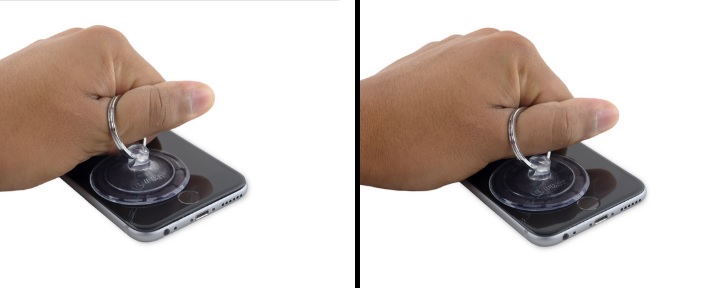
5
نکته: یک فرورفتگی پایین صفحه نمایش، بالای جک هدفون، قرار دارد. این قسمت سریع ترین محل برای باز کردن آیفون است.
با قرار دادن قسمت تخت و انتهایی تیغه مخصوص میان اسکرین و بدنه اصلی، بالای جک هدفون، فاصله ای میان آن دو ایجاد کنید.

6
تیغه را بچرخانید تا شکاف بین پنل جلویی و بقیه آیفون پهن شود.

7
قسمت تخت و انتهایی تیغه را در طرف چپ آیفون، درون شکاف میان صفحه نمایش و بدنه قرار دهید.
تیغه را تا بالای سمت چپ ادامه داده تا چسب جدا شده و گیره ها باز شود.

8
تیغه را برداشته و دوباره در قسمت پایین، جایی که آیفون را باز کردید، قرار دهید.
تیغه را به سمت راست، در امتداد قسمت پایین، حرکت دهید.

9
تیغه را از سمت راست حرکت داده و تا بالا ادامه دهید تا چسب جدا شده و گیره های صفحه نمایش از آیفون آزاد شوند.

10
با استفاده از مکنده صفحه نمایش را باز کنید تا آخرین چسب های متصل باز شود.
هشدار: صفحه نمایش را بیش از 90 درجه باز نکنید؛ چرا که به وسیله ی سه کابل به قسمت بالا متصل است که ممکن است در صورت کشش کنده شود.
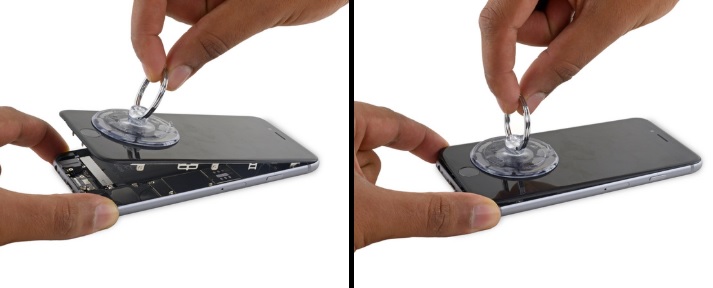
11
با برآمدگی کوچکی که روی مکنده وجود دارد آن را از روی پنل جلویی جدا کنید.

12
آیفون را از قسمت پایین دکمه خانه و پنل جلویی از بدنه اصلی دور کنید؛ از قسمت بالای آیفون به عنوان لولا استفاده کنید.
صفحه نمایش را با زاویه 90 درجه باز کنید و به جایی تکیه دهید تا هنگام کار ثابت نگه داشته شود.
با یک کش به دور اسکرین و تکیه گاه، از وارد کردن فشار اضافه به کابل ها جلوگیری نمایید.
به عنوان مثال می توانید از جعبه آیفون به عنوان تکیه گاه استفاده نمایید.

13 کانکتور باتری
دو پیچ فیلیپس متصل به براکت کانکتور باتری را باز کنید:
- یک پیچ 2.9میلی متری (قرمز)
- یک پیچ 2.2 میلی متری (زرد)
نکته: در زمان باز کردن پیچ ها در کل مراحل توجه داشته باشید که هر پیچ را بعدا در همان محل قبل خود ببندید تا به برد آیفون آسیبی وارد نشود.

14
براکت یا قلاب کانکتور باتری را از آیفون جدا کنید.
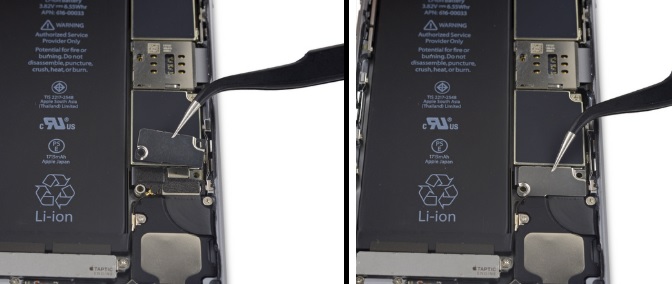
15
با نوک تیغه مخصوص کانکتور باتری را از سوکت خود در مادربرد بالا بیاورید.

16
کانکتور باتری را از برد بکشید تا از سوکت خارج شود و از اتصال ناگهانی به باتری هنگام کار جلوگیری نمایید.

17 شیلد محافظ فلت السیدی (براکت کابل مجموعه پنل جلویی)
چهار پیچ فیلیپس را که براکت کابل مجموعه پنل بالایی را نگه میدارد باز کنید
- سه پیچ 1.2 میلی متری (قرمز)
- یک پیچ 2.8 میلی متری (زرد)

18
شیلد محافظ فلت السیدی را جدا کنید.

19
با تیغه یا ناخن خود کابل انعطاف پذیر دوربین جلو را با بالا بردن مستقیم آن از سوکت خود روی برد قطع کنید.

20
با قسمت تخت و انتهایی تیغه، کابل دیجیتایزر را با بالا بردن مستقیم آن از سوکت خود روی برد قطع کنید.
نکته: برای وصل مجدد کابل دیجیتایزر، به هیچ عنوان از وسط به کانکتور فشار وارد نکنید. از یک سر آن فشار وارد کرده، سپس به آن سر دیگر فشار وارد کنید. وارد کردن فشار به کانکتور باعث خم شدن آن و صدمه به دیجیتایزر می شود.

21
هشدار: قبل از قطع یا وصل مجدد کابل در این مرحله از قطع باتری اطمینان حاصل کنید.
کابل صفحه نمایش را با بالا بردن مستقیم آن از سوکت خود روی برد قطع کنید.

22
مجموعه صفحه نمایش را از بدنه اصلی جدا کنید.
نکته: هنگام بستن آیفون، برای تعویض چسب ضد آب صفحه نمایش، در این مرحله توقف کنید.

23 دکمه هوم
سه پیچ 1.7 میلی متری فیلیپس را که براکت (اتصال) دکمه خانه را متصل کرده، باز کنید.
هشدار: این پیچ ها را زیاد سفت نکنید؛ چرا که باعث آسیب جلوی صفحه نمایش میشود.

24
گوشه ی پایین قلاب دکمه خانه را بالا بیاورید تا گیره کوچک سمت راست آزاد شود.
قلاب را از زیر سپر EMI حرکت دهید تا جدا شود.

25
به وسیله ی تیغه مخصوص کانکتور دکمه خانه را با جدا کردن از سوکت خود، در پشت پنل صفحه نمایش، قطع کنید.

26
از جلوی صفحه نمایش به آرامی به دکمه خانه فشار وارد کنید تا محافظ لاستیکی دکمه هوم از پنل جلویی جدا شود.
هشدار: این واشر نازک است و به راحتی پاره میشود. به صورت پایدار به آن فشار وارد کنید و زمان انجام آن را افزایش دهید.

27
با نوک تیغه، کابل منعطف دکمه خانه را از پشت پنل صفحه نمایش بالا بیاورید.

28
مجموعه دکمه خانه را جدا کنید.

29
فقط پنل جلویی باقی میماند.

برای نصب مجدد گوشی، ابتدا در مرحله ی یاد شده چسب صفحه نمایش را اعمال کرده و مراحل بالا را برعکس انجام دهید.
منبع: ifixit
سپاس از همراهتی تان!
یکشنبه
دو شنبه
سه شنبه
چهار شنبه
پنج شنبه
جمعه
شنبه
فروردین
اردیبهشت
خرداد
تیر
مرداد
شهریور
مهر
آبان
آذر
دی
بهمن
اسفند





.jpg)















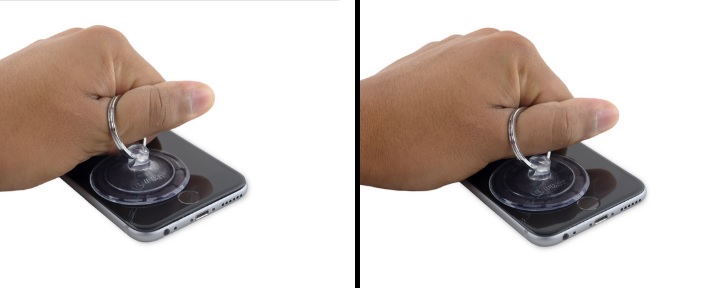





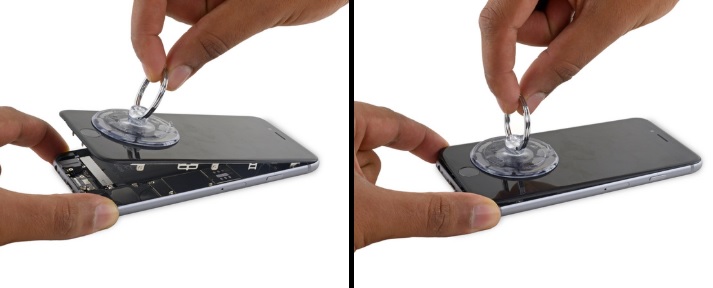



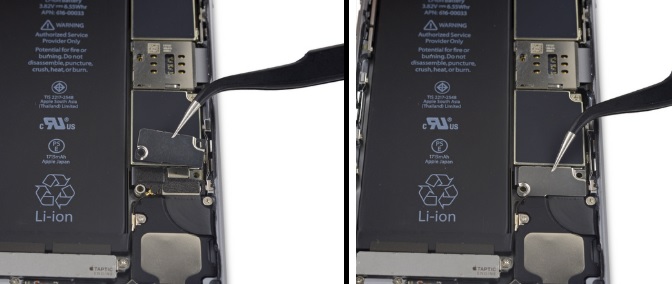















دیدگاهها
هیچ نظری در این زمان ثبت نشده است!
دیدگاه خود را بنویسید